Correggi il codice di errore 0xc0000225 su Windows 11/10
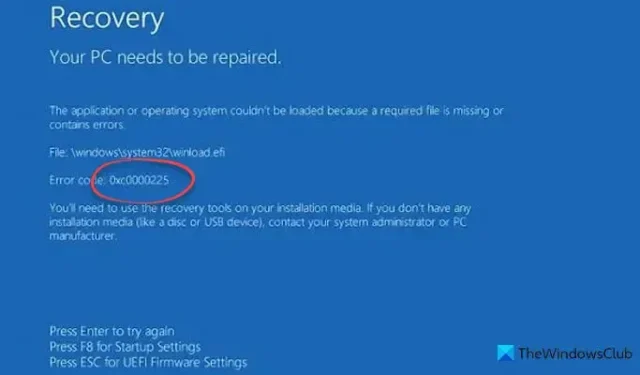
Durante l’avvio del tuo computer Windows, se ricevi un messaggio di errore che dice Impossibile caricare l’applicazione o il sistema operativo perché manca un file richiesto o contiene errori insieme al codice di errore 0xc0000225 , devi seguire queste istruzioni per risolvere il problema.
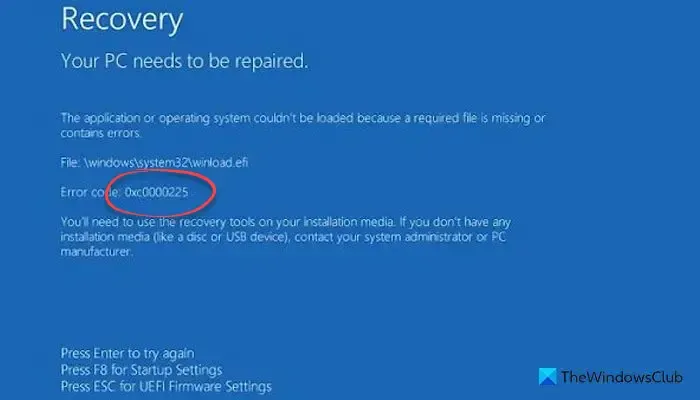
Errore 0xc0000225, Impossibile caricare l’applicazione o il sistema operativo perché manca un file richiesto o contiene errori
Per correggere il codice di errore 0xc0000225 su Windows 11/10, segui questi suggerimenti:
- Usa la riparazione automatica
- Ricostruisci MBR
- Usa la scansione SFC per correggere i file corrotti
- Rendere attiva la partizione
Se riesci ad avviare il desktop, puoi eseguire direttamente i suggerimenti. Ma se non riesci ad avviare normalmente, potresti dover provare ad avviare in modalità provvisoria o nella schermata delle opzioni di avvio avanzato per poter eseguire le correzioni.
1] Utilizzare la riparazione automatica
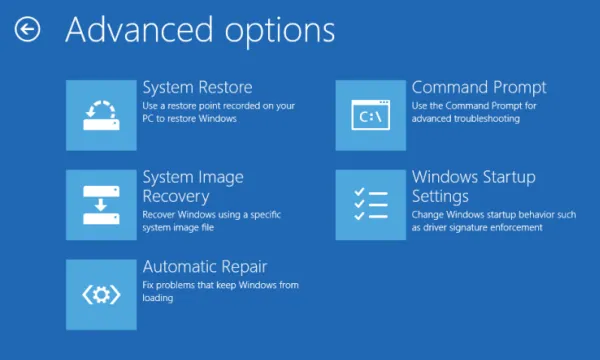
2] Ricostruisci MBR
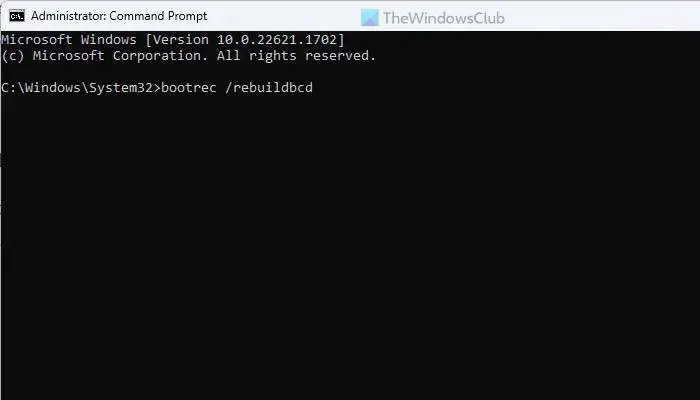
MBR o Master Boot Record, è una delle cose più importanti responsabili dell’avvio senza problemi del computer. Se ci sono problemi con il Master Boot Record, non puoi avviare il tuo computer. Ecco perché si consiglia vivamente di ricostruire l’MBR o il Master Boot Record per eliminare questo problema.
3] Usa la scansione SFC per correggere i file corrotti
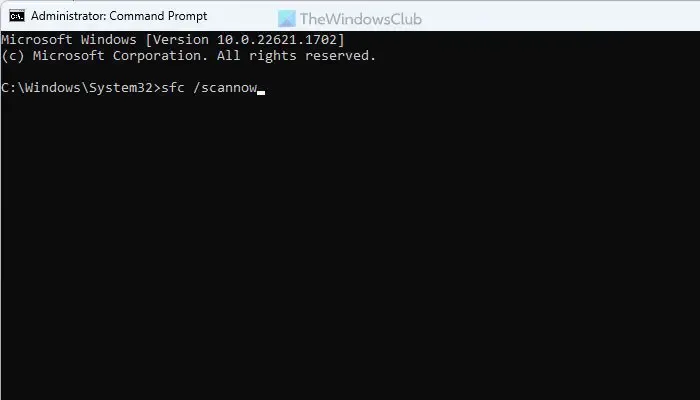
SFC o System File Checker ti aiuta a correggere i file di sistema corrotti. Poiché questo problema potrebbe verificarsi a causa di un file danneggiato, è necessario eseguire il Controllo file di sistema per ricostruire il file. Per questo, è necessario aprire il prompt dei comandi dal menu di avvio avanzato. Quindi, puoi inserire questo comando:
sfc /scannow
4] Rendere attiva la partizione
Se l’unità C o l’unità di sistema è offline per qualche motivo, è necessario renderla online o attiva. Per questo, apri il prompt dei comandi dall’avvio avanzato e inserisci questi comandi:
diskpart list disk select disk disk-number list partition select partition partition-number active
Quindi, chiudi tutte le finestre e riavvia il computer.
È tutto! Spero che abbia aiutato.
Come correggere il codice di errore 0xc0000225?
Ci sono diverse cose che potresti fare per correggere il codice di errore 0xc0000225 su Windows 11 e Windows 10. Tuttavia, puoi iniziare con la riparazione automatica. Successivamente, puoi eseguire System File Checker e ricostruire anche il Master Boot Record.
Qual è il codice di errore 0xc0000225 senza supporto di installazione?
Questo codice di errore implica che è necessario utilizzare gli strumenti di ripristino sul supporto di installazione. Tuttavia, se non si dispone di un supporto di installazione, è necessario creare un’unità flash avviabile da ISO e utilizzare l’opzione Ripara il computer. Tuttavia, se non risolve il problema, si consiglia di eseguire la scansione SFC.



Lascia un commento